Как отразить операции по банковскому счету
Для учета в программе движения безналичных денежных средств по расчетным счетам компании служит документ “Банковская выписка”.
Интерфейс документа Банковская выписка
Реестр банковских выписок расположен в меню программы Финансы → Касса и банк → Банк → Банковские выписки (или в стандартном меню: Документы → Движения денежных средств → Банковская выписка):
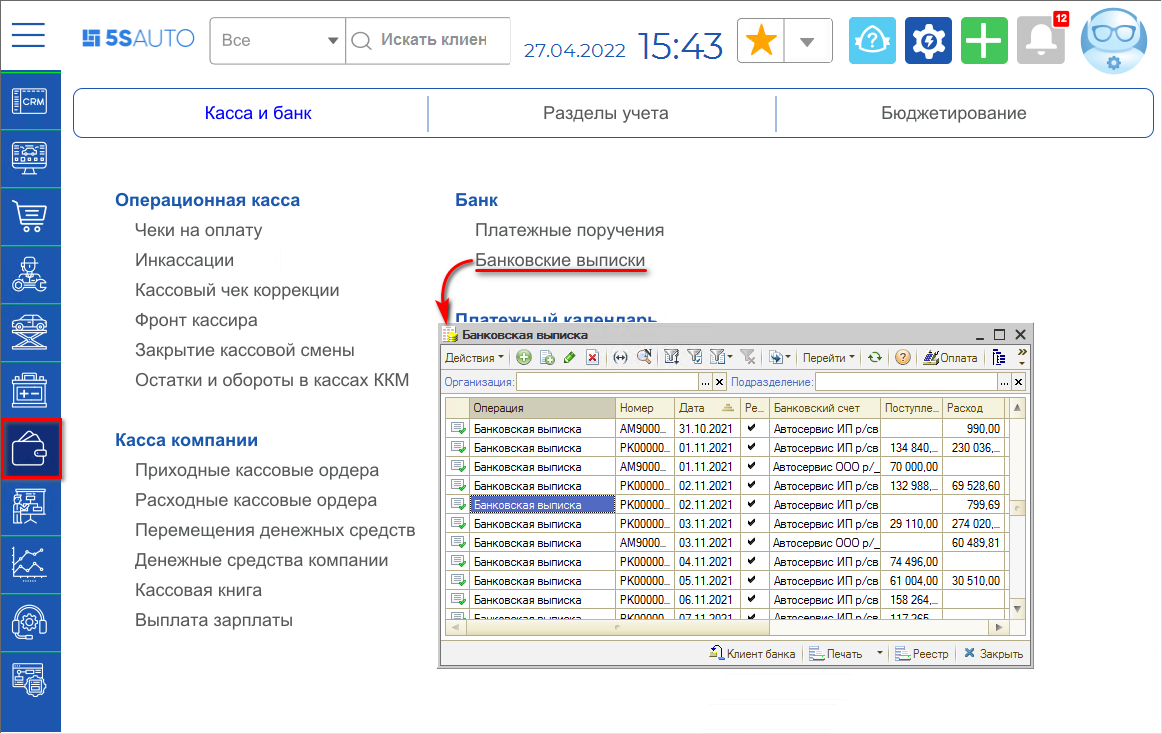
Банковская выписка вводится в соответствии с выпиской, получаемой из банка.
В поле Счет указывается расчетный счет компании, по которому производится движение денежных средств. При загрузке выписки из банка данные подгружаются автоматически.
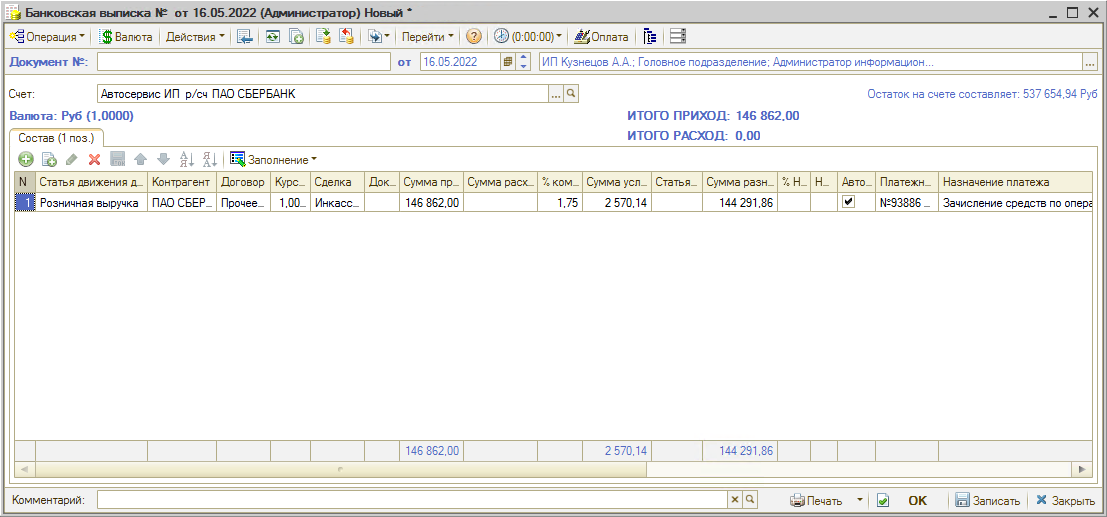
В таблице документа должны быть заполнены значения:
- Статья движения ден. средств, по которой производится платеж.
- Контрагент – плательщик или получатель денежных средств.
- Договор, согласно которому ведутся взаиморасчеты с контрагентом.
- Сделка – документ, по которому были уплачены (получены) денежные средства.
- Сумма приход – сумма поступления денежных средств на банковский счет компании. Поле доступно, если выбрана приходная статья движения денежных средств.
- Сумма расход – сумма расхода денежных средств с банковского счета компании. Поле доступно, если выбрана расходная статья движения денежных средств.
Таблица вкладки Состав может быть автоматически заполнена при помощи кнопки Заполнение: По платежным поручениям, По планам поступления ДС или По заявкам на расход ДС.
Созданную банковскую выписку необходимо записать и провести.
Меню кнопки Печать позволяет сформировать печатную форму Банковская выписка.
Как загрузить банковскую выписку
В программе используется специальный функционал загрузки банковской выписки из файла, предварительно полученного из банка. Для того, чтобы загрузить банковскую выписку, следует в реестре банковских выписок нажать на кнопку “Открыть” и выбрать обработку “Загрузка выписки”:
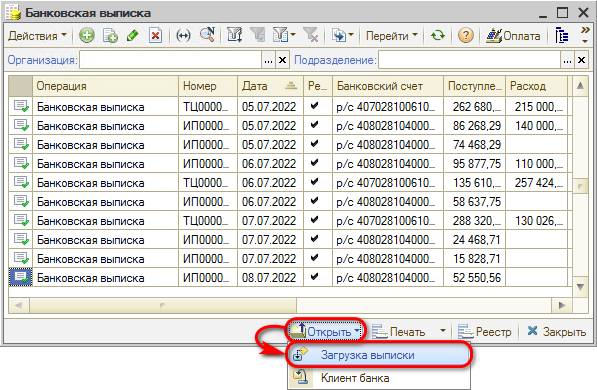
В открывшемся окне обработки требуется выбрать организацию, расчетный счет и загрузить файл импорта*. Выписка заполняется платежами по выбранным организации и счету:
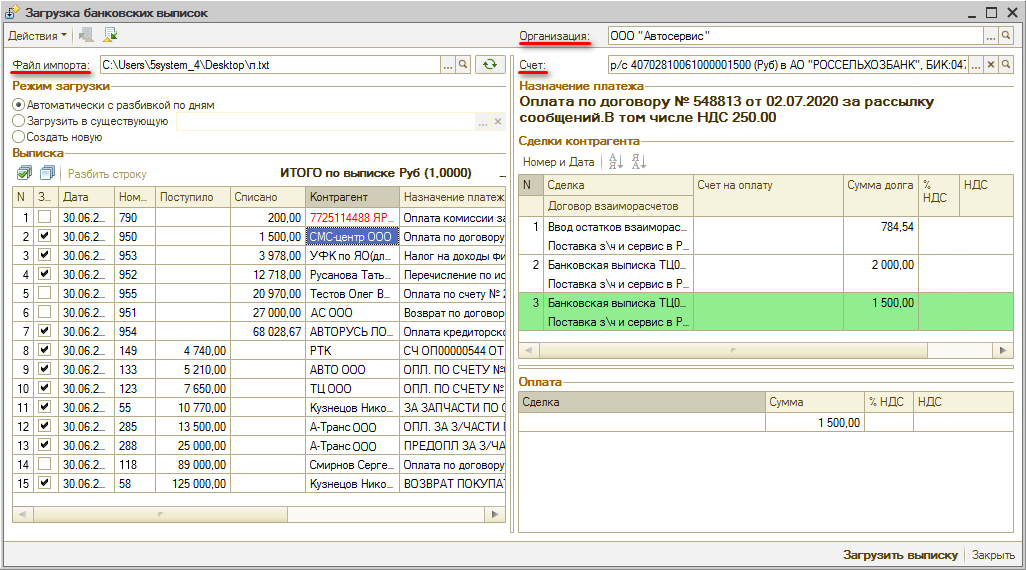
*Примечание: При работе с программой через удаленный рабочий стол, т.е. при подключении через RDP, файл выписки необходимо скопировать в своих документах и вставить на рабочий стол удаленного компьютера – например, в окно, которое откроется при загрузке файла импорта.
При выделении в выписке строки с определенным платежом – в поле “Сделки контрагента” отображаются все документы по данному контрагенту, по которым есть долг, и выводится сумма долга. Подсвечивается документ, который может выступать в качестве сделки по строке платежа.
Красным шрифтом выделяются контрагенты, которые не найдены в базе: для загрузки платежей по ним необходимо сначала создать для них карточки контрагентов, либо произвести сопоставление с существующими в базе контрагентами:
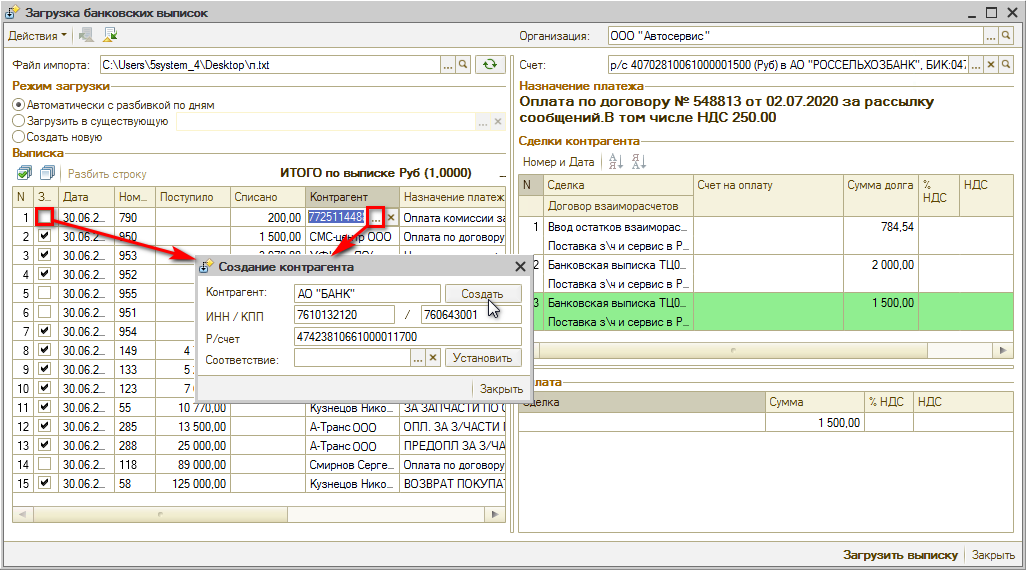
В открывшемся окне в поле “Соответствие” следует найти контрагента, с которым требуется произвести сопоставление, либо, если такого в базе нет, нажать кнопку “Создать”: карточка нового контрагента будет создана в базе и автоматически подтянется в обработку.
Далее в колонке “Загружать” необходимо отметить флажками те платежи, которые требуется разнести. Затем следует выбрать один из 3-х режимов загрузки:
- Автоматически с разбивкой по дням (по умолчанию): при выборе данного режима производится разбивка выписок по датам, если файл выгрузки из банка содержит данные за несколько дней.
- Загрузить в существующую: при выборе этого режима данные загружаются в существующую банковскую выписку.
- Создать новую: при выборе данного режима будет создана одна банковская выписка по всем отмеченным платежам (без разбивки по датам).
После заполнения всех параметров следует нажать кнопку “Загрузить выписку”. В зависимости от выбранного режима будут созданы и проведены банковские выписки, либо обновлена существующая банковская выписка.
Подробнее см. статью Обработка для загрузки банковских выписок.
-
Необязательно:
-
Уточните, пожалуйста, почему:
